三星s8怎么禁用软件
是关于三星S8禁用软件的详细操作指南,涵盖系统自带功能、第三方工具及注意事项等内容:
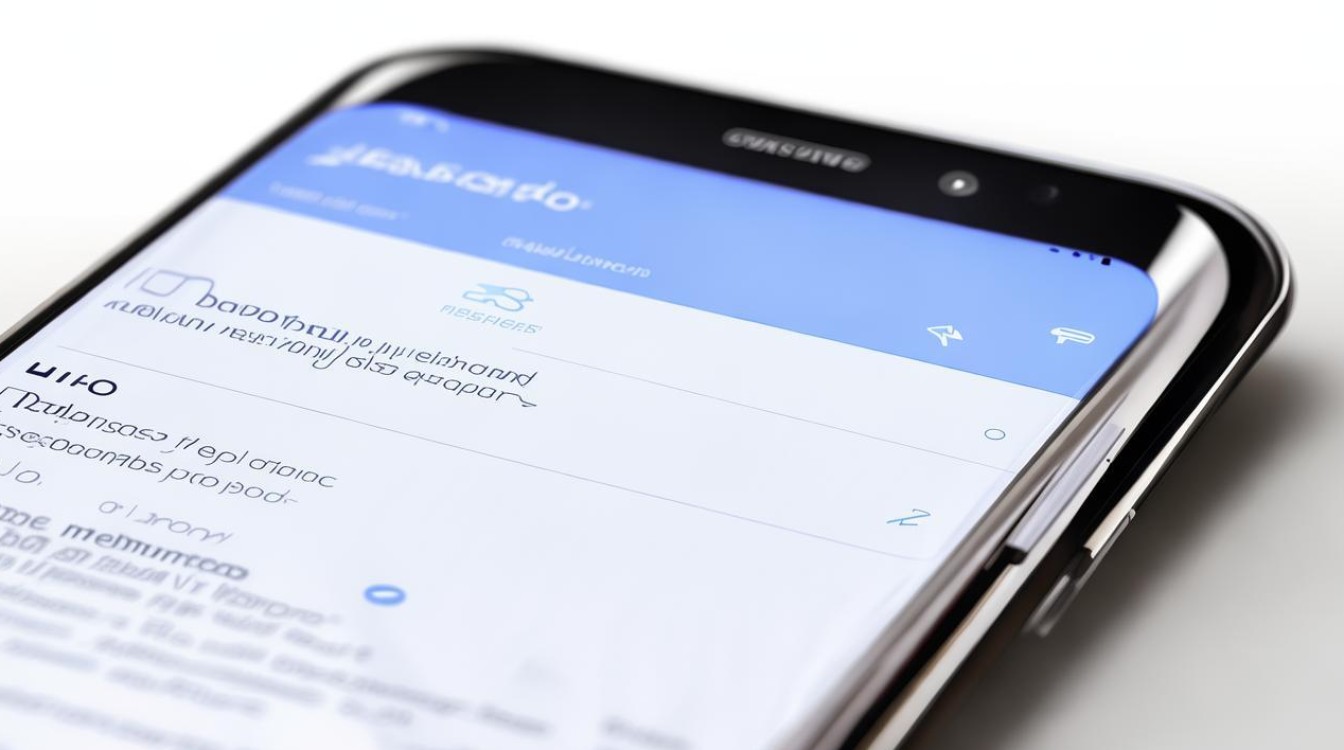
通过系统设置直接禁用应用程序
-
进入应用程序管理界面
打开手机的【设置】菜单,找到并点击【应用程序】选项,这里会显示所有已安装的应用列表,包括预装和第三方软件; -
选择目标应用并禁用
在列表中找到需要禁用的软件,点击进入其详情页面,若该应用支持禁用操作,界面中会出现【禁用】按钮,点击后,此应用将从程序列表消失,且无法正常启动; -
恢复已禁用的应用
如果后续需要重新启用该软件,再次进入同一路径(设置→应用程序),找到对应应用并点击【启用】即可。
需要注意的是,并非所有应用都能通过此方式禁用,例如部分三星内置的核心服务或系统组件可能不支持此操作,禁用后相关的通知、后台进程等均会被暂停,但不会删除用户数据。
使用开发者选项限制后台行为
若希望进一步控制软件的运行权限,可结合开发者模式进行调整:
-
开启开发者选项
依次进入【功能表→设定→更多(右上方)→关于设备】,连续点击“内部版本号”7次,直至提示开发者模式已启用;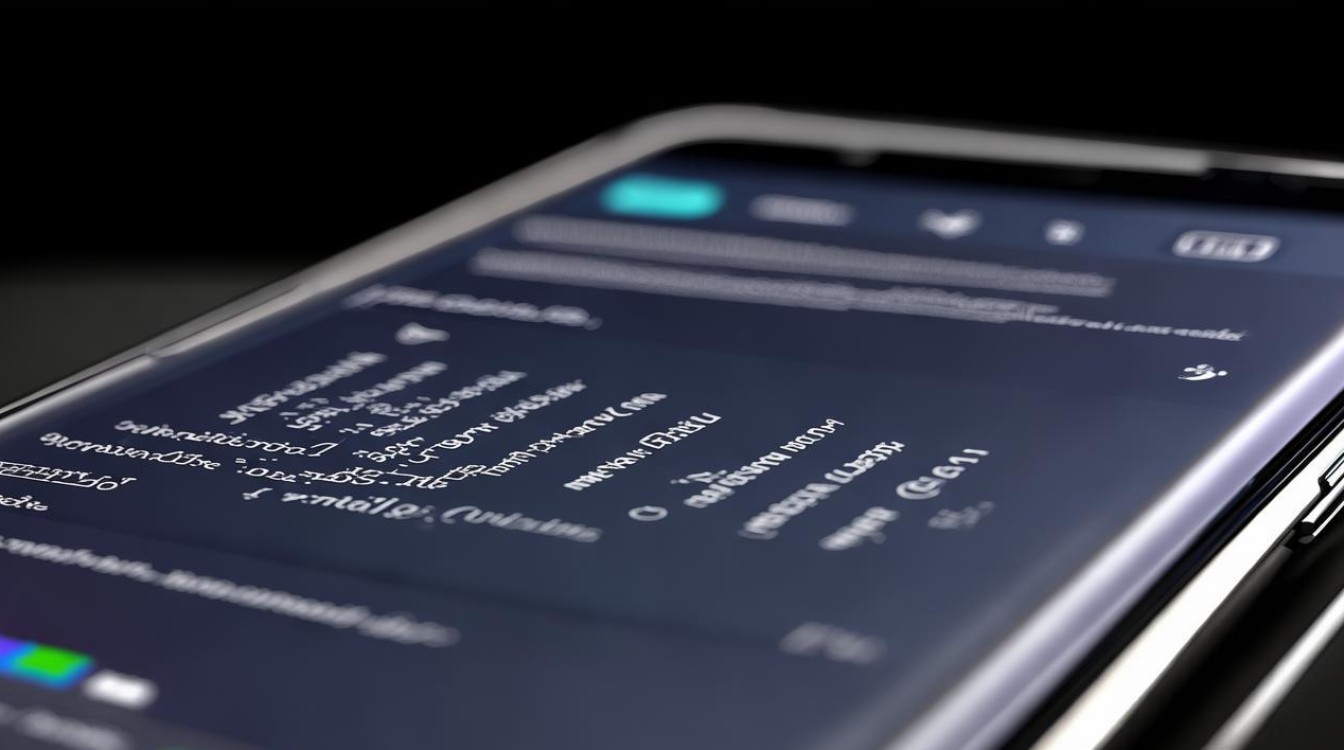
-
配置后台进程策略
返回上一级菜单,打开【开发者选项】,选择以下任一策略:- 不保留活动:离开应用后立即清除缓存;
- 限制后台进程:根据需求设置为“无后台程序”“最多1个程序”等不同等级,这种方式虽非完全禁用,但能有效减少资源占用;
-
补充说明
此方法主要针对自启动管理和多任务场景,适合临时性管控需求,对于彻底禁止某个应用的需求,仍需优先采用方法一或第三方工具。
借助第三方工具实现深度禁用
当系统功能受限时,可通过安装特定APK扩展权限:
-
安装专用禁用工具包
下载并安装两个文件:Package_Disabler_Pro_英文版_V9.0.apk和PDP_Engine_三星.apk,安装过程中若弹出安全警告窗口,选择“Ignore”(忽略); -
激活与操作流程
成功运行后进入主界面,勾选目标APP旁的复选框即可完成禁用,如需批量处理,可点击右上角导入预设的XML配置文件(如“极限精简测试版.XML”),快速应用标准化规则; -
逆向恢复机制
未来若需解除禁用状态,只需重新启动Package_Disabler_Pro工具,取消之前的勾选操作。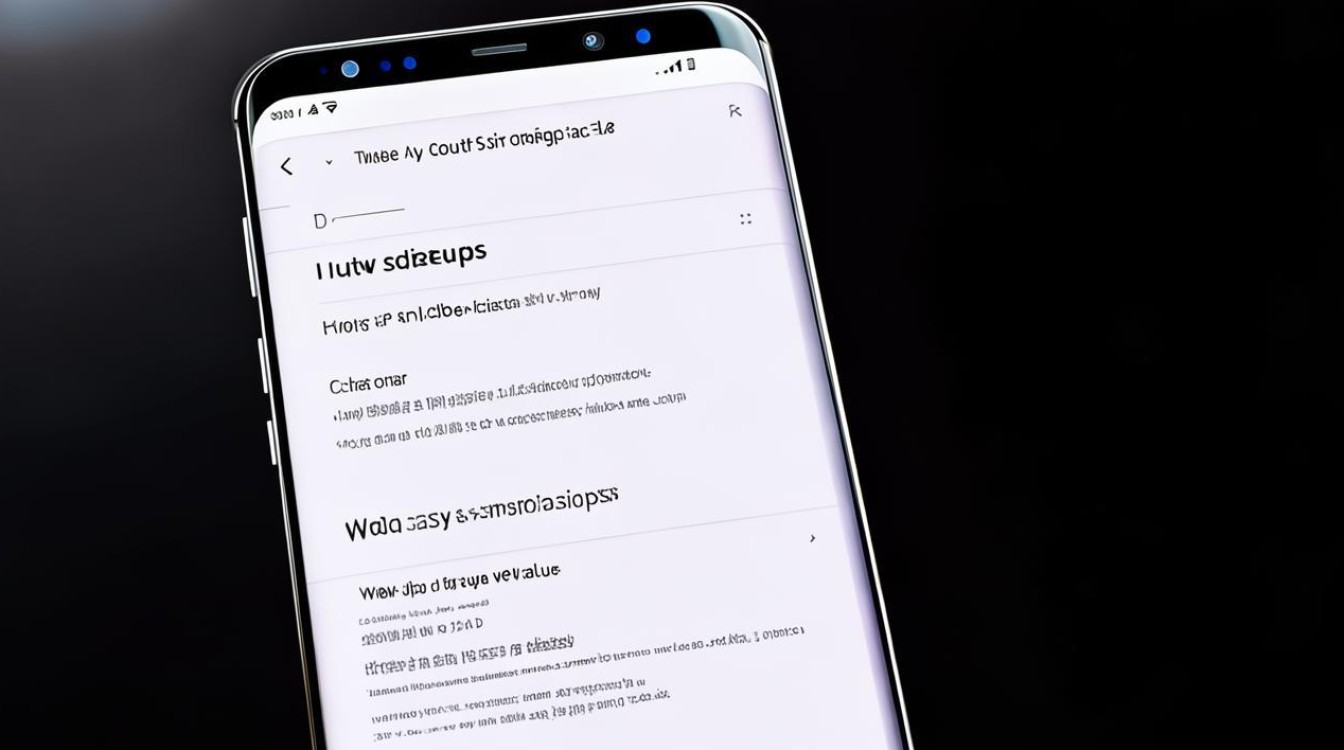
该方法尤其适用于高级用户对系统级应用的强制管控,但需注意第三方工具可能存在兼容性风险。
其他辅助方案对比表
| 方法类型 | 适用场景 | 优点 | 局限性 |
|---|---|---|---|
| 系统设置 | 普通应用临时禁用 | 官方支持、操作简单 | 部分内置应用不可用此方式 |
| 开发者选项 | 后台行为精细化控制 | 无需额外安装软件 | 仅调整活跃度而非彻底禁用 |
| 第三方工具 | 深度禁用/批量管理系统应用 | 突破系统限制 | 存在兼容性和安全性隐患 |
| 卸载 | 不再需要的任何类型应用 | 彻底移除释放存储空间 | 丢失应用数据且不可逆 |
常见问题答疑(FAQs)
Q1:为什么有些应用在系统设置中找不到【禁用】按钮?
答:三星S8的部分预装应用属于系统必要组件,出于稳定性考虑,官方未提供直接禁用入口,此时建议使用第三方工具(如Package_Disabler_Pro)进行强制管控,但需谨慎评估风险。
Q2:禁用软件后是否会影响系统正常运行?
答:一般情况下,禁用非核心应用不会导致系统异常,但如果误操作禁用了关键服务,可能会引发功能缺失,推荐先备份重要数据,并在操作前确认应用的性质,对于不确定的应用,优先尝试限制后台权限而非直接禁用。
三星S8提供了多种灵活的应用管理方式,用户可根据实际需求选择合适的方案,无论是临时性的权限收缩还是长期的彻底封禁,均能通过组合策略实现
版权声明:本文由环云手机汇 - 聚焦全球新机与行业动态!发布,如需转载请注明出处。












 冀ICP备2021017634号-5
冀ICP备2021017634号-5
 冀公网安备13062802000102号
冀公网安备13062802000102号